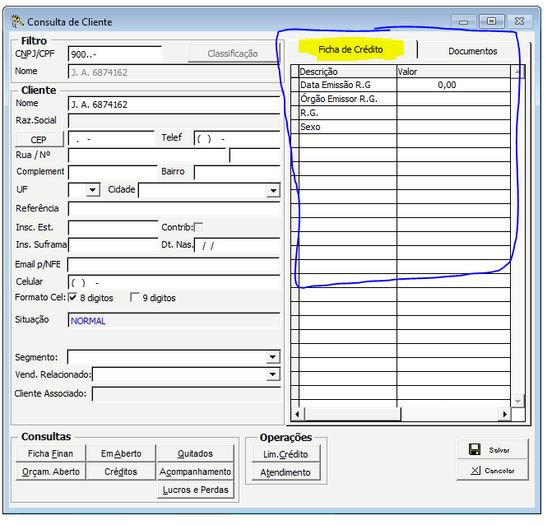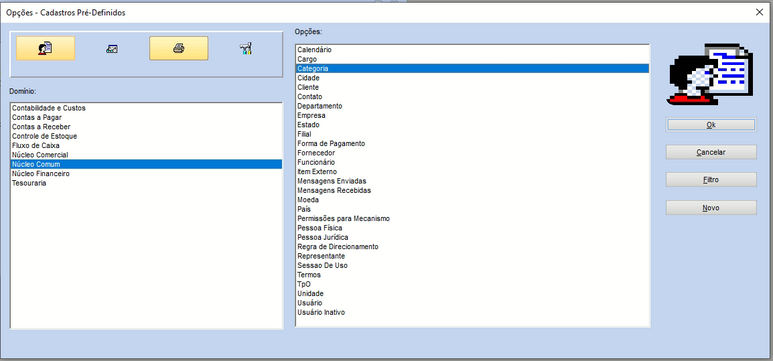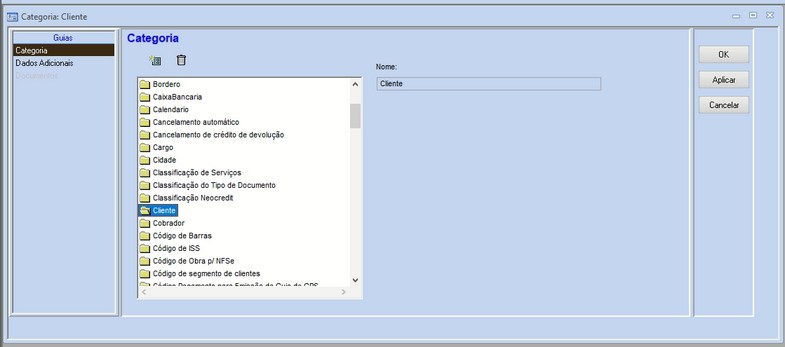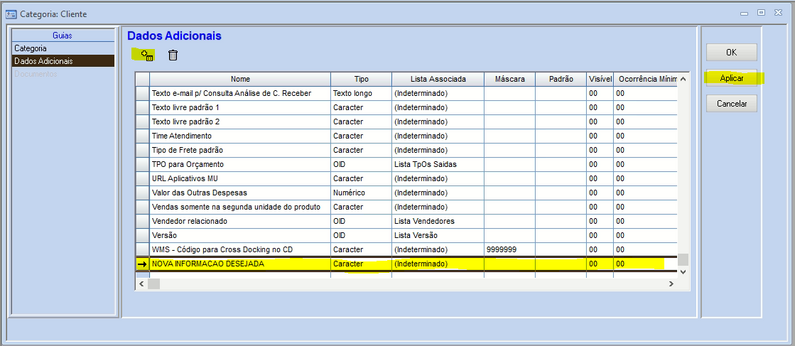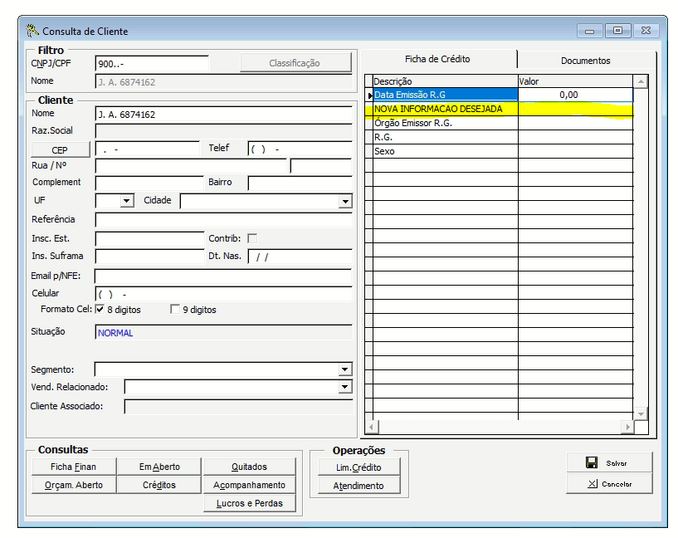Adicionar informações para a ficha do crediário: mudanças entre as edições
Ir para navegação
Ir para pesquisar
Sem resumo de edição |
Sem resumo de edição |
||
| Linha 17: | Linha 17: | ||
===<span style="color:#8A8A99"><span style="font-family:poppins,sans-serif">PASSO | ===<span style="color:#8A8A99"><span style="font-family:poppins,sans-serif">PASSO 4</span></span>=== | ||
Clicar em Novo adicionar a informação desejada, informando o tipo da mesma se é Caracter, Numero e etc.. [[Arquivo:Nova categoria para cliente.png|nenhum|miniaturadaimagem|795x795px]] | |||
</div> | Clicar em Aplicar e OK | ||
===<span style="color:#8A8A99"><span style="font-family:poppins,sans-serif">PASSO 5</span></span>=== | |||
</div>Ao acessar novamente o crediário, o dado adicional constará na ficha para adicionar informações : | |||
[[Arquivo:Informações ficha crediario .png|nenhum|miniaturadaimagem|678x678px]] | |||
[[Categoria:Financeiro]] | [[Categoria:Financeiro]] | ||
Edição atual tal como às 17h58min de 14 de fevereiro de 2025
Este artigo irá demonstrar como realizar o cadastro de uma nova informação na categoria de cliente para que seja exibida no crediário.
Tutorial
PASSO 1
Ao acessar o cadastro de um cliente no crediário, temos as informações da Ficha de Crédito para preenchermos com dados do cliente.
PASSO 2
Para adicionar um novo dado a ser preenchido, deverá acessar no MasterEn: Cadastros >> Núcleo Comum >> Categoria.
PASSO 3
Localizar a categoria Cliente e clicar em Dados Adicionais
PASSO 4
Clicar em Novo adicionar a informação desejada, informando o tipo da mesma se é Caracter, Numero e etc..
Clicar em Aplicar e OK
PASSO 5
Ao acessar novamente o crediário, o dado adicional constará na ficha para adicionar informações :